Maršrutizatoriaus „Zyxel“ sujungimas su ADSL modemu arba kitu maršrutizatoriumi per kabelį
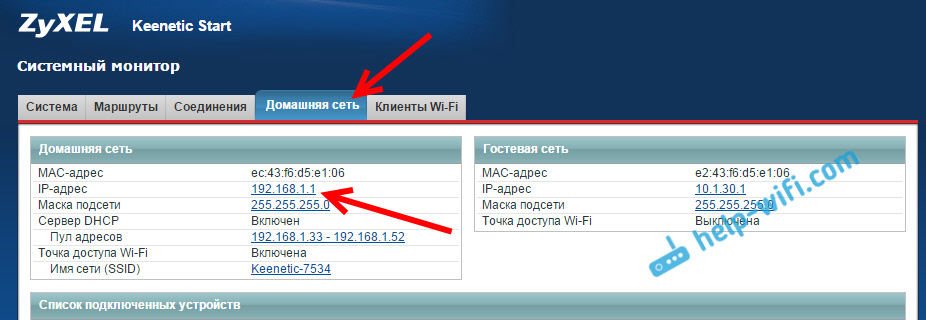
- 780
- 61
- Kirk Ward Sr.
Maršrutizatoriaus „Zyxel“ sujungimas su ADSL modemu arba kitu maršrutizatoriumi per kabelį
Aš jau aprašiau keletą skirtingų būdų, kaip galite sujungti „Zyxel Keenetic“ prie interneto. Jei, pavyzdžiui, norite prijungti „Zyxel“ maršrutizatorių su kitu „Wi-Fi“ tinklo maršrutizatoriumi, tuomet galite sukonfigūruoti WISP režimą (belaidį ryšį su teikėju) arba sukonfigūruoti maršrutizatorių „Repiter“ režime. Ir šiame straipsnyje mes apsvarstysime „Zyxel“ maršrutizatoriaus prijungimo prie kito maršrutizatoriaus arba ADSL modemo prijungimo metodą (be skirtumo). Mes juos sujungsime naudodami tinklo kabelį.
Mes tiesiog prijungiame savo „Zyxel Keenetic“ su modemu arba maršrutizatoriumi, ant kurio jau nustatytas ir veikia internetas, o mūsų maršrutizatorius gaus internetą per kabelį ir paskirs jį toliau. Labai populiari schema, kurią jau aprašiau šiame straipsnyje skirtingiems įrenginiams. Aš parodysiu „Zyxel Keenetic Start“ pavyzdį, tačiau instrukcija tinka kitiems modeliams: „Zyxel Ultra“, „Lite“, 4G ir kt. D.
Du svarbūs dalykai:
- Pagrindinis maršrutizatorius arba ADSL modemas, prie kurio mes prisijungsime, jums nereikia konfigūruoti. Svarbiausia yra tai, kad jis automatiškai suteiktų IP adresus. DHCP serveris buvo įjungtas (paprastai jis visada įjungtas).
- Maršrutizatoriuje „Zyxel“, kurį mes prisijungsime, labai patariu iš naujo nustatyti nustatymus gamykloje.
Manau, kad mes tai išsiaiškinome, tęsiame.
Prijunkite „Zyxel“ maršrutizatorių prie modemo arba maršrutizatoriaus
Pirmiausia turime pereiti į savo maršrutizatoriaus nustatymus ir pakeisti jo IP adresą. Kaip eiti į „Zyxel“ nustatymus, kuriuos parašiau čia. Tiesiog prisijunkite prie jo per laidą arba „Wi-Fi“ ir naršyklėje, eikite į adresą 192.168.1.1.
Nustatymuose iškart pagrindiniame puslapyje eikite į skirtuką Namų tinklas, Ir spustelėkite IP adresas.
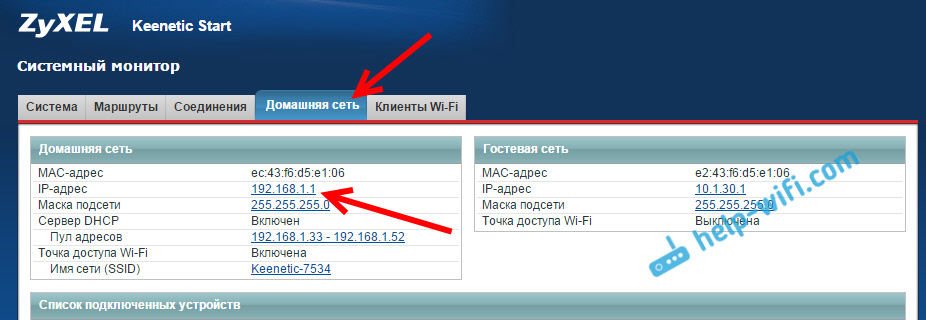
Tada pakeiskite IP adresą su 192.168.2.1 Laukuose: IP adresas ir pradinis baseino adresas. Spustelėkite mygtuką Kreiptis.
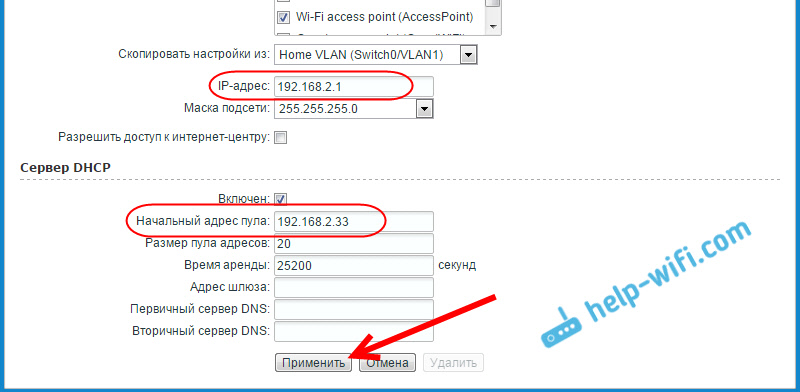
Nustatymai bus išsaugoti, tačiau maršrutizatorius greičiausiai bus nemokamas. Mums tereikia pakeisti adresą, kaip įvesti nustatymus iki 192 m. Naršyklėje.168.2.1 galų gale mes ką tik jį pakeitėme. Dabar mes eisime į naujojo adreso nustatymus. Jei vėl negalite atidaryti nustatymų, maršrutizatorius paleis iš naujo ir perkraus 192.168.2.1.
Dabar galite prisijungti prie modemo ar kito maršrutizatoriaus. Mes paimame tinklo laidą (galite tai padaryti rinkinyje) ir prijunkite jį prie „Zyxel In“ WAN jungtis, Ir pagrindiniame maršrutizatoriuje arba ADSL modeme LAN jungtis.

Po prisijungimo turiu „Zyxel“ maršrutizatorių, iškart prijungtą prie interneto ir pradėjau jį platinti. Savo nustatymuose pagrindiniame puslapyje yra informacijos apie ryšį. Jis gavo IP adresą iš pagrindinio maršrutizatoriaus (modemas). Ten pamatysite sąlygą: prieiga prie interneto.
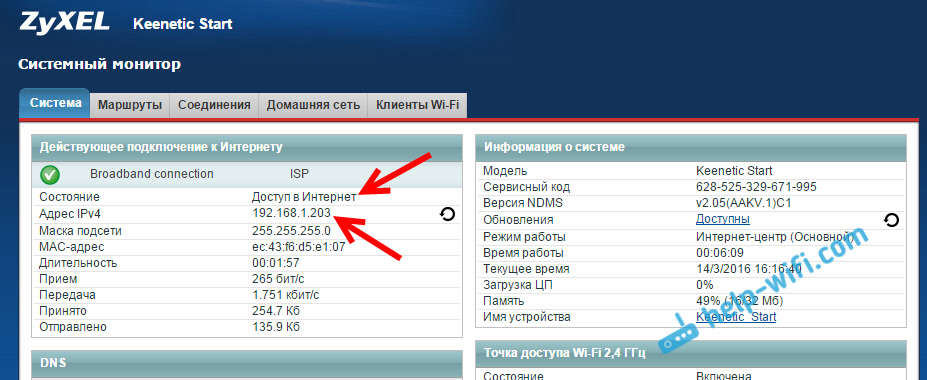
Jei neturite ryšio, spustelėkite skirtuką internetas Ir pasirinkite ryšį Plačiajuosčio ryšio ryšys. Langas, atvirkščiai, atidaromas Parametrų nustatymas IP Diegti Automatinis, Ir paspauskite Kreiptis.
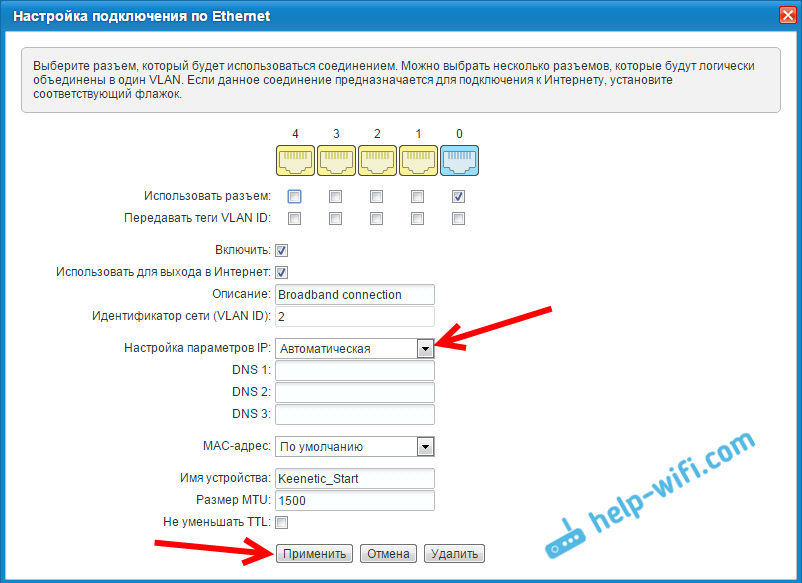
Po to viskas turėtų uždirbti.
Jei maršrutizatorius neprisijungia prie interneto, dar kartą patikrinkite, ar teisingai jį prijungiate su modemu ar maršrutizatoriumi. Ir įsitikinkite, kad internetas veikia pagrindiniame įrenginyje.
- « „Netis“ maršrutizatorius kaip „Repiter“, „Wi-Fi“ tinklo kartotuvas
- „TP-Link Tether“ programos nustatymas ir valdymas „TP-Link“ maršrutizatorius »

